Im Fenster "Gliedphasen" werden die globalen Einstellungen für die Bewegung von Armen und Beinen in CATMotion festgelegt.
Benutzeroberfläche
Der obere Abschnitt des Fensters enthält Steuerelemente für Fußabdrücke und der untere Phasenregler zur Steuerung der relativen Bewegung der Glieder.
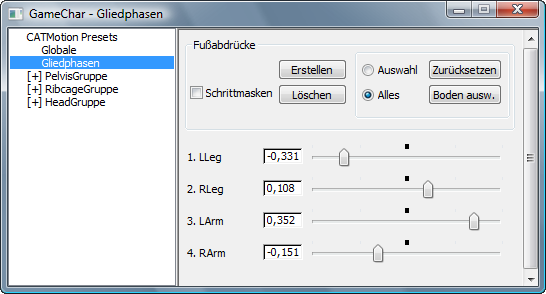
Bereich "Fußabdrücke"
Fußabdrücke sind Helferobjekte, mit denen Sie einzelne Schritte anzeigen und bearbeiten können. Während Sie die Fußabdrücke modifizieren, wird das Becken des Rigs automatisch neu positioniert.
- Schrittmasken
-
Wenn diese Option aktiviert ist, bleibt das Rig automatisch stehen, wenn aufeinander folgende Fußabdrücke übereinander gelegt werden, d. h, wenn der Pfadknoten stehenbleibt, und geht weiter, wenn er sich wieder bewegt.
Anmerkung: Die Beendigung und Wiederaufnahme der Gehbewegung geschieht nicht plötzlich. Das Rig benötigt in der Regel einige zusätzliche Frames nach dem Anhalten des Pfadknotens, um den letzten Schritt zu beenden, und es geht weiter, kurz bevor sich der Pfadknoten nach der Unterbrechung in Bewegung setzt. - Erstellen
- Klicken Sie auf diese Schaltfläche, um die Fußabdrücke anzuzeigen, sodass sie verfolgt und modifiziert werden können.
- Löschen
- Entfernt die Fußabdrücke. Die Software merkt sich die Fußabdrücke und alle Änderungen, aber Animationen der Fußabdrücke gehen verloren. Verwenden Sie die Option "Erstellen", um die Fußabdrücke wiederherzustellen.
- Ausgewählte/Alle
- Diese Option bestimmt, ob sich die Befehle "Zurücksetzen" und "Boden auswählen" (siehe unten) nur auf die ausgewählten oder auf alle Fußabdrücke auswirken.
- Zurücksetzen
- Versetzt die Fußabdrücke in ihre ursprüngliche Position vor der Bearbeitung zurück.
- Boden auswählen
- Richtet die erstellten Fußabdrücke automatisch an der Bodenoberfläche aus, z. B. einem Ebenen-Grundkörper, auf den der Modifikator Zentrische Welle angewandt wurde. Klicken Sie auf "Boden auswählen" und wählen dann das Bodenobjekt aus. Tipp: Wenn Auto-Key aktiviert ist, werden bei Auswahl von "Boden auswählen" Keys erstellt, sodass Sie die Fußabdrücke an eine animierte Oberfläche anpassen können, indem Sie nach jedem vierten oder fünften Frame "Boden auswählen" anwenden. Auf diese Weise können Fußabdrücke intuitiver auf eine animierte Oberfläche beschränkt werden als durch Verwendung einer Anhängebeschränkung zur manuellen Beschränkung der einzelnen Fußabdrücke, da der Pfadknoten und Änderungen an den globalen Einstellungen berücksichtigt werden.
[Gliedphasenregler]
Gliedphasen können auch als die Taktung der Glieder verstanden werden und betreffen den Zeitablauf der Bewegung.
Das Fenster "Gliedphasen" enthält für jedes Glied der Figur einen Schieberegler. Arme und Beine werden durch eine Phasenverschiebung gesteuert. Die Phasenverschiebung bestimmt die Gesamtverschiebung der Bewegung des Glieds relativ zur Bewegung des Körpers. Wenn mehrere Schieberegler auf den gleichen Wert eingestellt sind, bewegen sich die entsprechenden Glieder im Takt. Sind die Schiebereglerwerte genau um eine halbe Länge versetzt, dann sind die Glieder exakt gegenläufig getaktet (180° phasenverschoben). Die Beine eines Zweibeiners müssen gegenläufig getaktet sein, damit jeweils ein Bein einen Schritt ausführt, werden das andere auf dem Boden aufgesetzt ist.